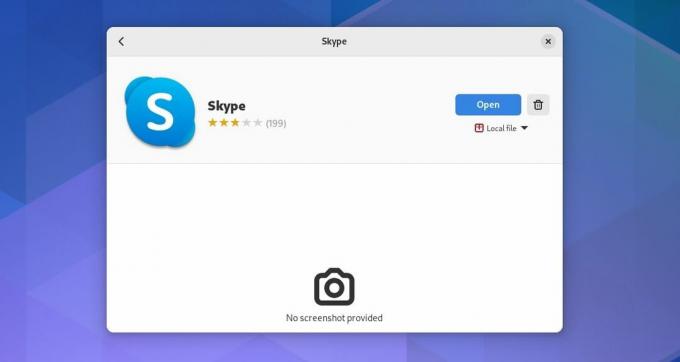Skype har funnits i nästan två decennier och är fortfarande den föredragna videosamtalsappen för både vanliga användare och proffs.
Skype är ett program för snabbmeddelanden och videokonferenser utvecklat av Microsoft. Det tillåter användare att ringa gratis ljud och video en-mot-en- och gruppsamtal, skicka snabbmeddelanden och överföra filer. Det kräver dock ett abonnemang för samtal till fasta telefoner och mobiltelefoner.
Långt ifrån att vara en endast Windows-produkt, kan du installera Skype på Linux-operativsystem, som Debian-baserade distributioner (Ubuntu, Debian), RHEL-baserade distributioner (CentOS, Fedora), Arch-baserade distributioner och OpenSUSE.
Hur man installerar Skype på Ubuntu och andra Debian-baserade distributioner
På Debian-baserade distributioner kan du installera Skype med DEB-paketet. Använd APT-pakethanteraren för att installera DEB-paketet via kommandoraden, medan du använder Software Center för grafisk installation.
Installera Skype med hjälp av kommandoraden
För att installera Skype via kommandoraden, starta Terminal och utfärda följande kommando för att ladda ner Skype DEB-paketet:
wget https://repo.skype.com/latest/skypeforlinux-64.debDetta kommando sparar nedladdningen i din nuvarande Terminal-katalog.
När du har laddat ner Skype DEB-paketfilen är det dags att installera den i ditt system. Använd cd kommando för att flytta till katalogen som innehåller din Skype-nedladdning.
Ge sedan följande kommando för att installera Skype DEB-paketet:
sudo apt Installera ./skypeforlinux-64.debAnvända det grafiska installationsprogrammet för att installera Skype
För att installera Skype med det grafiska installationsprogrammet, gå till Skypes officiella webbplats och ladda ner DEB-paketet.
Webbläsaren sparar DEB-paketet i nedladdningskatalogen. Leta reda på DEB-paketet i filhanteraren, högerklicka på det och välj Öppna med annan applikation > Installation av programvara. Detta kommer att ladda paketet i Software Center. Klick Installera och ange ditt lösenord för att påbörja installationen. När installationen är klar kan du starta Skype från menyn Program.
Ladda ner:Skype för Linux (DEB)
Hur man tar bort Skype från Debian-baserade distributioner
För att ta bort Skype från någon av de Debian-baserade distributionerna, utfärda följande kommando:
sudo apt ta bort skypeforlinuxHur man installerar Skype på RHEL-baserade distributioner
På RHEL-baserade distributioner kan du installera Skype med RPM-paketet. Använd Yum-pakethanteraren för att installera RPM-paketet via kommandoraden, medan du använder Software Center för grafisk installation.
För att installera Skype på Fedora/CentOS/RHEL behöver du Skype RPM-paketet.
Använda kommandoraden
För att ladda ner Skype RPM-paketet, öppna terminalen och utfärda följande kommando:
wget https://repo.skype.com/latest/skypeforlinux-64.rpmDetta kommando sparar nedladdningen i din nuvarande Terminal-katalog. När du har laddat ner Skype RPM-paketet kan du fortsätta med installationen. Använd cd-kommandot för att flytta till katalogen som innehåller din Skype-nedladdning.
Ge sedan följande kommando för att installera Skype RPM-paketet:
sudomumslokalinstalleraskypeforlinux-64.rpmInstallera Skype på Fedora och andra RHEL-distros med det grafiska installationsprogrammet
För att installera Skype med det grafiska installationsprogrammet, gå till Skypes officiella webbplats och ladda ner RPM-paketet.
Webbläsaren sparar RPM-paketet i nedladdningskatalogen. Leta upp RPM-paketet i filhanteraren, högerklicka på det och välj Öppna med mjukvaruinstallation.
Detta kommer att ladda paketet i Software Center. Klick Installera och ange ditt lösenord för att påbörja installationen. När installationen är klar kan du starta Skype från menyn Program.
Ladda ner:Skype för Linux (RPM)
Hur man tar bort Skype från RHEL-baserade distributioner
För att ta bort Skype från någon av de RHEL-baserade distributionerna, utfärda följande kommando:
sudo yum ta bort skypeforlinuxHur man installerar Skype på Arch-baserade distributioner
På Arch-baserade Linux-distributioner kan du installera Skype från Skype AUR (Arch User Repository) repository antingen via kommandoraden eller GUI.
Installera Skype på Arch i kommandoraden
För att börja med installationen via kommandoraden, öppna terminalen och utfärda följande kommando för att installera några förutsättningar:
sudo pacman -S base-devel gitKlona sedan Skype AUR-paketet:
git klona https://aur.archlinux.org/skypeforlinux-stable-bin.gitDu hittar paketets katalog med namnet skypeforlinux-stable-bin i din nuvarande terminalkatalog. Flytta till den här katalogen med cd-kommandot:
CD skypeforlinux-stable-bin/Bygg och installera nu paketet tillsammans med de nödvändiga beroenden.
makepkg -siNotera: Det finns inget behov av att köra pacman för att installera paketfilen som makepkg -si är det samma som pacman -u.
Använda det grafiska installationsprogrammet
För att installera Skype med det grafiska installationsprogrammet, starta Pamac (Lägg till/ta bort programvara) från menyn Program. Nu måste du aktivera AUR-stödet i Pamac:
- Klicka på menyknappen (ikonen med tre punkter) och välj Inställningar
- Gå till Tredje part flik
- Klicka på omkopplaren märkt som Aktivera AUR-stöd
- Stäng Inställningar fönster
Sök nu efter skypeforlinux-stable-bin.git paket i Pamac. När paketet visas i sökresultatet klickar du på pilknappen framför det. Klicka sedan på Tillämpa knappen längst ner för att bygga och installera paketet.
När installationen är klar kan du starta Skype från menyn Program.
Hur man tar bort Skype från Arch-baserade distributioner
För att ta bort Skype från någon av de Arch-baserade distributionerna, utfärda följande kommando:
sudo pacman --ta bort skypeforlinux-stable-binHur man installerar Skype på OpenSUSE
På OpenSUSE, kan du installera Skype genom att använda Skypes officiella arkiv. För att installera Skype på OpenSUSE, starta terminalen och utfärda följande kommando för att lägga till Skypes officiella arkiv:
sudo zypper adress https://repo.skype.com/rpm/stable/skype-stable.repoGe sedan följande kommandon för att uppdatera paketlistan och installera Skype:
sudo zypper uppdateringsudo zypper Installera skypeforlinuxHur man tar bort Skype från OpenSUSE
För att ta bort Skype från OpenSUSE, utfärda följande kommando:
sudo zypper ta bort skypeforlinuxAlternativt kan du använda Skype för webben
Skype för webben låter dig hålla kontakten med dina kontakter utan att behöva installera en skrivbordsklient i ditt system. Det är också användbart i sådana scenarier där du är borta från din hem- eller arbetsdator och inte har tillgång till ditt system.
För att använda Skype för webben, peka din webbläsare till web.skype.com och logga in med ditt Microsoft-konto. Du kan bara komma åt Skype för webben på Linux med webbläsaren Google Chrome eller Microsoft Edge. När du är inloggad på Skype Web kommer du att kunna komma åt alla dina Skype-kontakter och konversationer.
Håll kontakten med vänner och familj
Skype-chatt och videosamtal hjälper dig att samarbeta med andra och dela dina erfarenheter. Det är ett utmärkt val för människor som vill hålla kontakten med familj, vänner och företag runt om i världen.